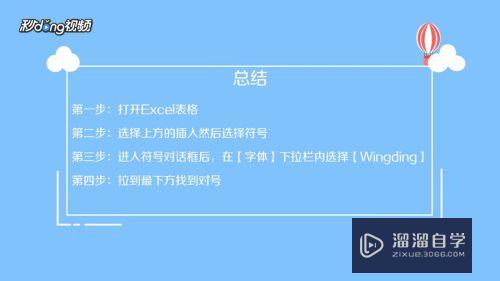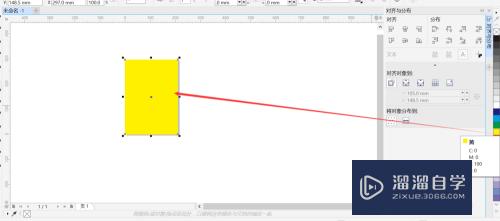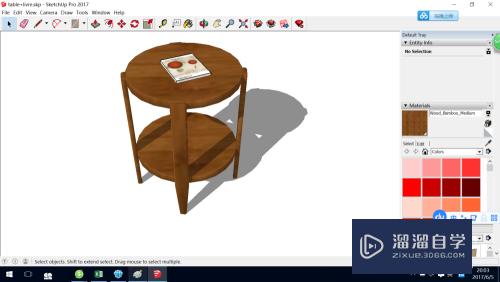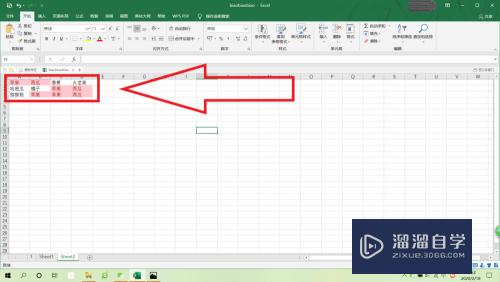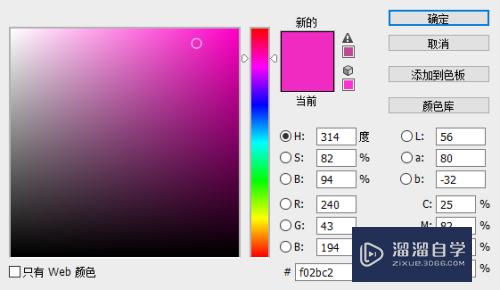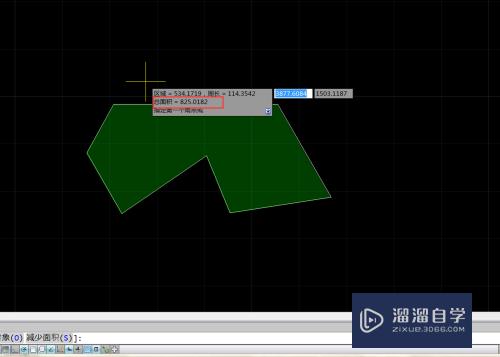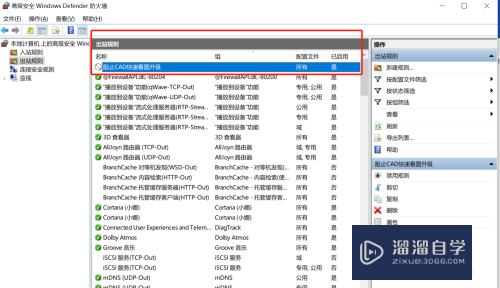CAD2006工具按钮如何制作(cad工具按钮图解)优质
CAD是目前一款比较热门的图形绘制软件。在一些行业中。我们在设计图纸的时候。也需要进行添加按钮工具。但是CAD2006工具按钮如何制作?小渲这就来分享CAD2006以上版本的制作方法。
工具/软件
硬件型号:神舟(HASEE)战神Z7-DA7NP
系统版本:Windows7
所需软件:CAD 2006
方法/步骤
第1步
将鼠标箭头指向cad软件工具界面右上方的空白处右键。即可弹出右侧的对话框。
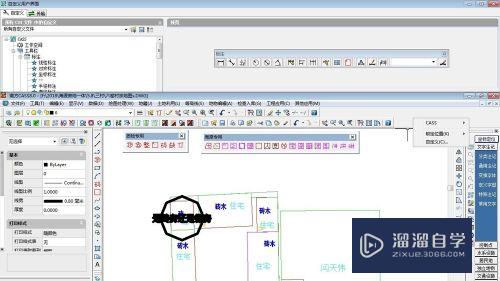
第2步
在对话框菜单上点击自定义菜单命令选项。弹出如下对话框。
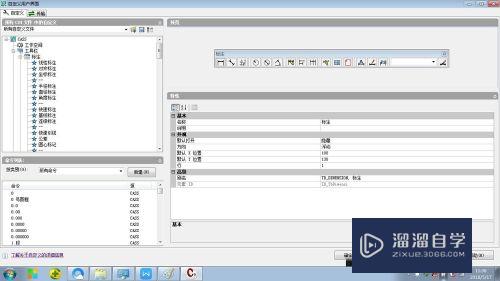
第3步
鼠标箭头在工具栏选项栏上右键。即可新建工具条。如图所示。
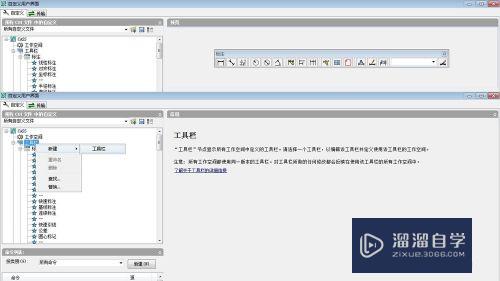
第4步
新建“海原专用”工具条。并新建相应的工具按钮命令。并自定义图标。输入内部宏或调用外部程序。现调用的是C盘海原专用的外部程序。并跟随命令。
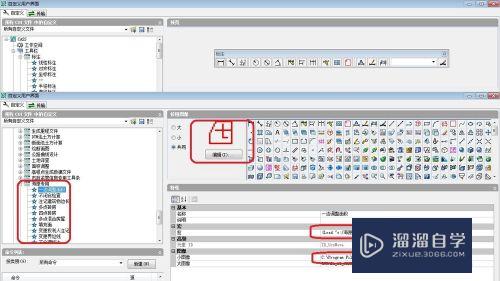
第5步
所要建立的按钮及配置的宏或外部程序及图标自定义等都建立完成。即可点击应用并最终确定退出对话框。相应的工具条就会置于软件界面中。调试使用即可。
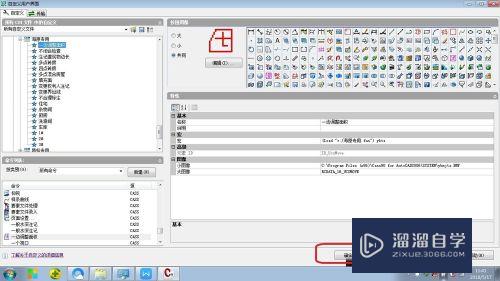
以上关于“CAD2006工具按钮如何制作(cad工具按钮图解)”的内容小渲今天就介绍到这里。希望这篇文章能够帮助到小伙伴们解决问题。如果觉得教程不详细的话。可以在本站搜索相关的教程学习哦!
更多精选教程文章推荐
以上是由资深渲染大师 小渲 整理编辑的,如果觉得对你有帮助,可以收藏或分享给身边的人
本文标题:CAD2006工具按钮如何制作(cad工具按钮图解)
本文地址:http://www.hszkedu.com/59135.html ,转载请注明来源:云渲染教程网
友情提示:本站内容均为网友发布,并不代表本站立场,如果本站的信息无意侵犯了您的版权,请联系我们及时处理,分享目的仅供大家学习与参考,不代表云渲染农场的立场!
本文地址:http://www.hszkedu.com/59135.html ,转载请注明来源:云渲染教程网
友情提示:本站内容均为网友发布,并不代表本站立场,如果本站的信息无意侵犯了您的版权,请联系我们及时处理,分享目的仅供大家学习与参考,不代表云渲染农场的立场!